UEFI GPT安装win7

UEFI GPT安装win7
不管是新台式机还是笔记本电脑,绝大多数是uefi主板,对应的硬盘分区表是gpt,uefi gpt支持64位系统的安装,比如win7 64位系统就可以在uefi gpt模式下安装。64位系统镜像普遍大于4G,推荐用微pe安装,下面就跟大家介绍最新的uefi gpt模式安装win7 64位系统方法。
一、准备工作
1、8G或更大容量空U盘
2、制作uefi启动盘:微pe工具箱怎么制作u盘启动盘(UEFI&Legacy双模式,支持大于4G镜像)
3、系统下载:深度技术ghost win7 64位一键装机版V2018.05
4、gpt win7激活工具(非mbr引导的分区永久激活工具) v0.9绿色版
二、U盘启动设置,进入bios开启uefi
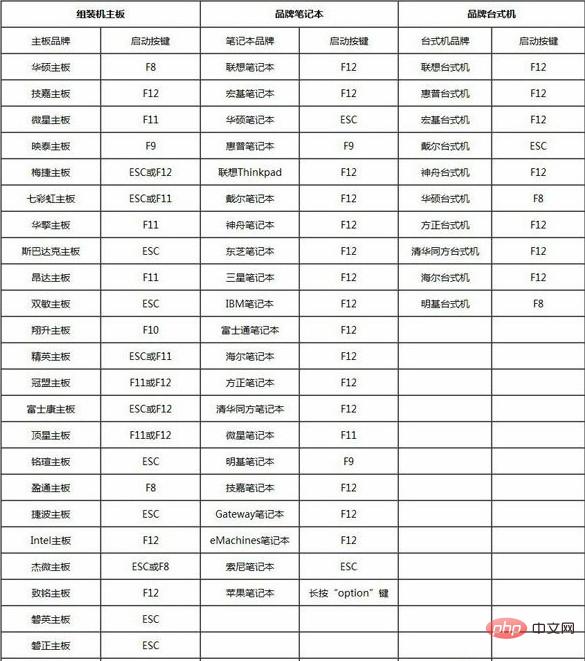
三、uefi安装大于4g系统镜像的步骤如下
1、制作好wepe启动盘之后,将win7 64位系统iso镜像直接复制到U盘,支持大于4G镜像;
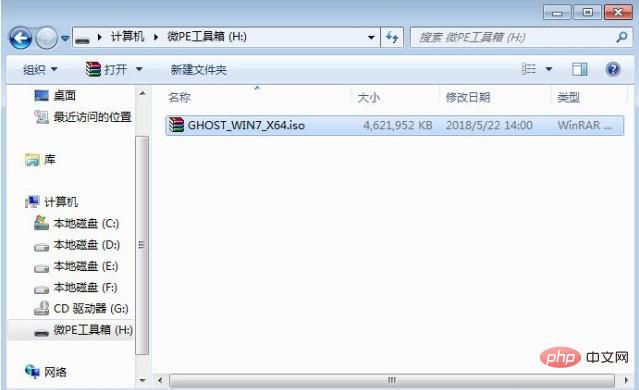
2、在需要装win7 64位系统的电脑上插入wepe启动盘,新机型重启后不停按F12或F11或Esc等启动快捷键,调出启动菜单对话框,选择识别到的U盘选项,一般是U盘名称或者带有USB字样的,比如KingstonDT,选择带UEFI模式的项,按回车键进入;如果以前是legacy模式,参考第二点进入BIOS开启uefi模式;
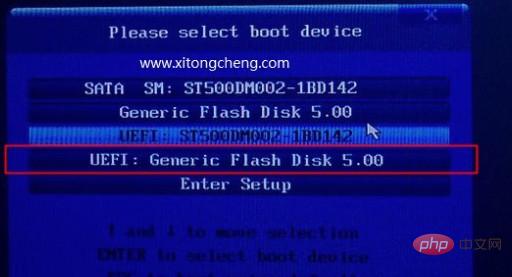
3、选择uefi windows pe分辨率,默认选择第1个,也可以选择第2个指定分辨率,按回车;
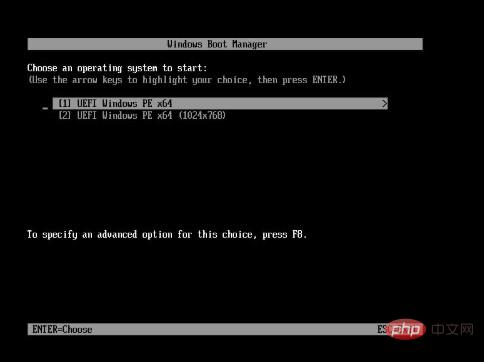
4、进入到pe之后,要在uefi下安装系统,要把硬盘格式化成GPT分区表,如果之前已经是预装win10的uefi机型,直接执行第7步,如果需要全盘重新分区,则双击桌面上的【分区助手(无损)】,选择磁盘1,点击【快速分区】,如果你是多个硬盘,要选对,不要误删;
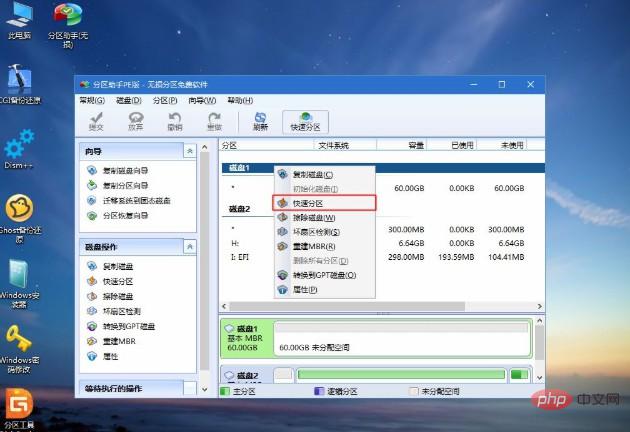
5、设置分区数目、分区大小以及分区类型,卷标为【系统】的系统盘建议50G以上,由于选择了UEFI启动,磁盘类型要选择GPT,【分区对齐到】是4k对齐,2048扇区就行,也可以4096扇区,确认无误后点击开始执行;
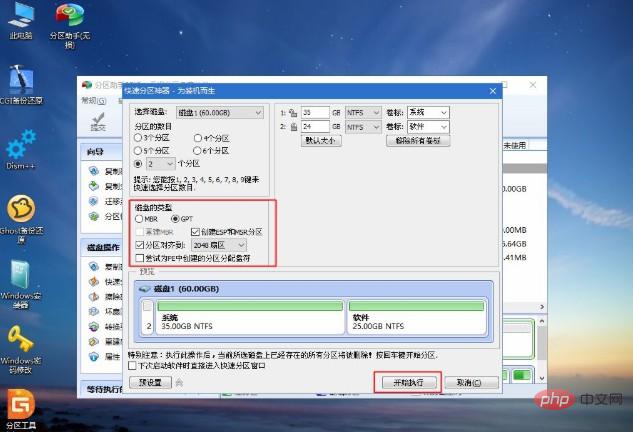
6、分区过程很快,分区完成后,如图所示,GPT分区会有两个没有盘符的ESP和MSR,这两个分区别去动,只需要看分出的C、D盘等,如果盘符被u盘占用,选择已经占用C盘的那个盘,左侧列表选择【更改盘符】,以此类推,如果嫌麻烦不改也是可以的,可以根据卷标【系统】来判断系统盘的位置;
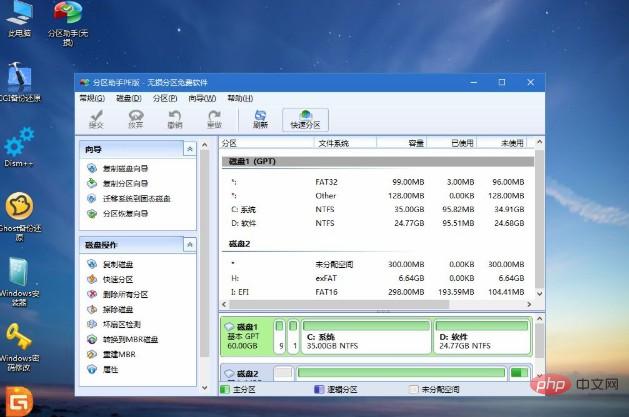
7、接着打开此电脑—微PE工具箱,右键win7 64位系统iso镜像,选择【装载】,如果没有装载,右键—打开方式—资源管理器;
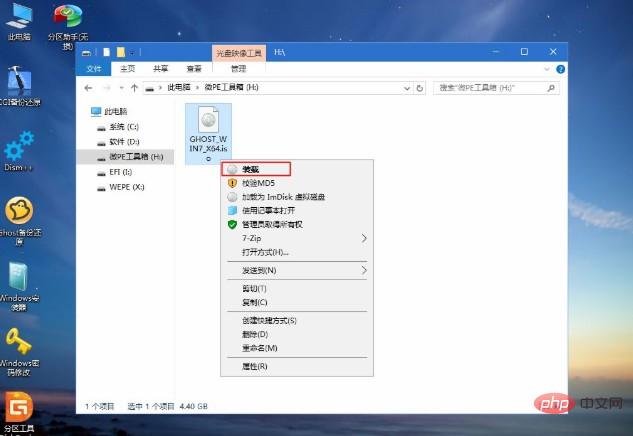
8、双击【双击安装系统.exe】,运行安装工具,选择【还原分区】,GHO WIM ISO映像路径会自动提取到win7.gho,接着选择安装位置,一般是C盘,或者根据卷标(系统)或总大小来判断,选择之后,点击确定;
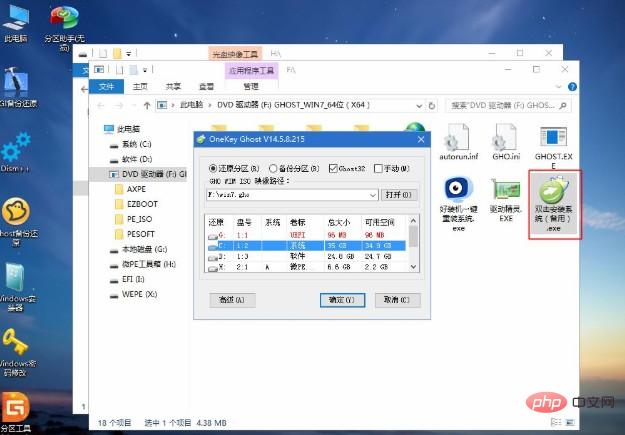
9、如果弹出这个提示,不用管,点击是,继续;
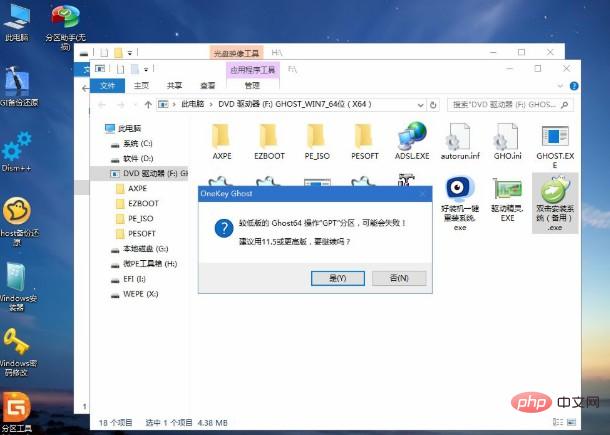
10、弹出这个对话框,选择完成后重启以及引导修复,点击是;
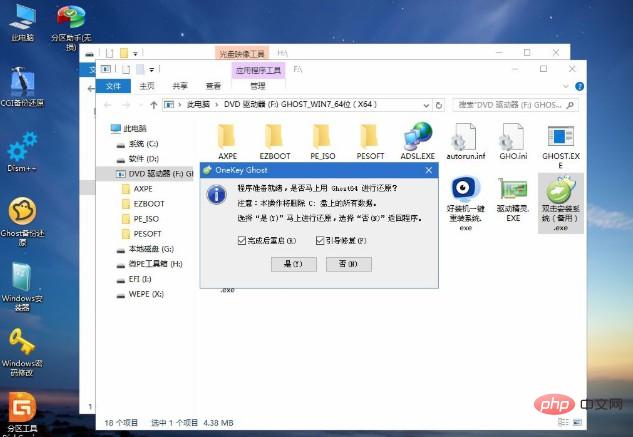
11、转到这个界面,执行win7 64位系统安装部署到C盘的过程,需要等待一段时间;
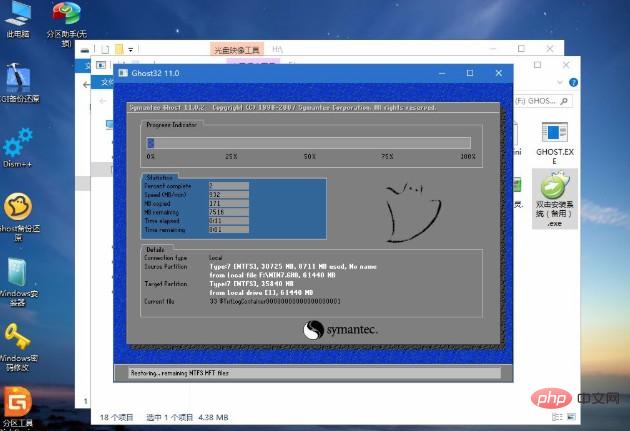
12、操作完成后,10秒后会自动重启计算机;
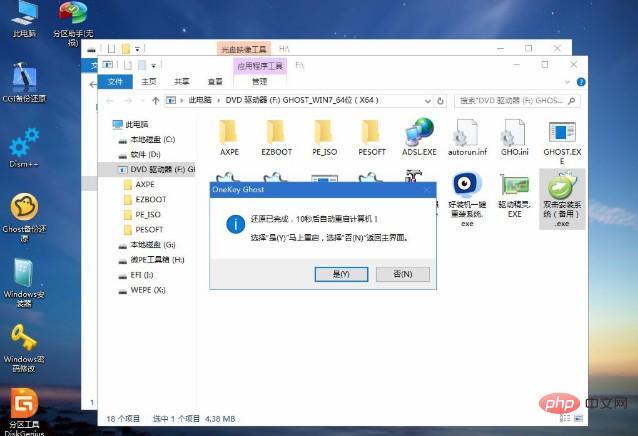
13、重启过程及时拔出U盘,之后进入到这个界面,执行win7 64位系统组件安装、驱动安装以及激活操作;

14、再次重启进入系统自动配置过程,也需要等待一段时间;

15、最后启动进入win7桌面,win7 64位就安装好了。

完成上述操作之后,我们就成功在uefi gpt模式下安装好win7 64位系统,使用微pe启动盘,支持超过4G的镜像文件。
Atas ialah kandungan terperinci UEFI GPT安装win7. Untuk maklumat lanjut, sila ikut artikel berkaitan lain di laman web China PHP!

Alat AI Hot

Undresser.AI Undress
Apl berkuasa AI untuk mencipta foto bogel yang realistik

AI Clothes Remover
Alat AI dalam talian untuk mengeluarkan pakaian daripada foto.

Undress AI Tool
Gambar buka pakaian secara percuma

Clothoff.io
Penyingkiran pakaian AI

Video Face Swap
Tukar muka dalam mana-mana video dengan mudah menggunakan alat tukar muka AI percuma kami!

Artikel Panas

Alat panas

Notepad++7.3.1
Editor kod yang mudah digunakan dan percuma

SublimeText3 versi Cina
Versi Cina, sangat mudah digunakan

Hantar Studio 13.0.1
Persekitaran pembangunan bersepadu PHP yang berkuasa

Dreamweaver CS6
Alat pembangunan web visual

SublimeText3 versi Mac
Perisian penyuntingan kod peringkat Tuhan (SublimeText3)

Topik panas
 1392
1392
 52
52
 Apakah yang perlu saya lakukan jika bar tugas Win7 tidak memaparkan ikon Bagaimana untuk menyelesaikan masalah ikon bar tugas komputer hilang
Jun 09, 2024 pm 01:49 PM
Apakah yang perlu saya lakukan jika bar tugas Win7 tidak memaparkan ikon Bagaimana untuk menyelesaikan masalah ikon bar tugas komputer hilang
Jun 09, 2024 pm 01:49 PM
Baru-baru ini, ramai pengguna yang menggunakan sistem Win7 telah mendapati bahawa ikon dalam bar tugas tiba-tiba hilang, yang menjadikan operasi sangat menyusahkan dan mereka tidak tahu bagaimana untuk menyelesaikan masalah Artikel ini akan memperkenalkan kepada anda bagaimana untuk menyelesaikan masalah bar tugas yang hilang ikon dalam sistem Win7. Analisis Punca Apabila menghadapi situasi sedemikian, biasanya terdapat dua situasi: satu ialah bar tugas pada komputer tidak benar-benar hilang, tetapi hanya tersembunyi, dan satu lagi ialah bar tugas hilang. Kaedah 1: 1. Terdapat situasi yang perlu anda sahkan terlebih dahulu iaitu apabila tetikus diletakkan di bahagian bawah skrin, bar tugas akan dipaparkan Anda boleh terus klik tetikus pada bar tugas dan pilih "Properties ". 2. Dalam kotak dialog yang terbuka, klik & pada pilihan "Sembunyikan bar tugas".
 Bagaimana untuk mengosongkan semua imej latar belakang desktop dalam Win7 Petua untuk memadam imej latar belakang yang diperibadikan dalam Win7?
Jun 02, 2024 am 09:01 AM
Bagaimana untuk mengosongkan semua imej latar belakang desktop dalam Win7 Petua untuk memadam imej latar belakang yang diperibadikan dalam Win7?
Jun 02, 2024 am 09:01 AM
Dalam sistem Win7, ramai pengguna ingin memadam imej latar belakang desktop yang diperibadikan, tetapi tidak tahu cara memadamnya Artikel ini akan menunjukkan kepada anda cara memadam imej latar belakang yang diperibadikan dalam sistem Win7. 1. Pertama, buka antara muka panel kawalan sistem Win7 dan klik untuk memasukkan tetapan "Penampilan dan Pemperibadian" 2. Kemudian, dalam antara muka yang dibuka, klik tetapan "Tukar Latar Belakang Desktop" 3. Kemudian, klik di bawah "; Pilihan latar belakang desktop"; 4. Kemudian, pilih Pilih semua, dan kemudian klik Kosongkan semua. Sudah tentu, anda juga boleh menggunakannya di bawah "Sesuaikan", klik kanan tema yang ingin anda padamkan, dan kemudian klik &q pada menu pintasan
 Bagaimana untuk menambah kelayakan Windows dalam Win7
Mar 26, 2024 pm 07:46 PM
Bagaimana untuk menambah kelayakan Windows dalam Win7
Mar 26, 2024 pm 07:46 PM
1. Mula-mula, pilih pilihan Panel Kawalan dalam butang Mula sistem Win7. 2. Kemudian dalam panel kawalan yang muncul, klik item [Akaun Pengguna dan Keselamatan Keluarga]. 3. Kemudian klik [Pengurus Kredensial] dalam antara muka pop timbul. 4. Akhir sekali, klik [Tambah Kredensial Windows] untuk mencipta bukti kelayakan anda. Kaedah operasi menambah dan mengurus kelayakan windows dalam win7 dikongsi di sini secara terperinci dengan rakan-rakan lebih banyak tutorial menarik tersedia di laman web PHP Cina!
 Di manakah penemuan rangkaian dalam Win7 Petua untuk mendayakan fungsi penemuan rangkaian dalam Win7?
Jun 04, 2024 am 09:02 AM
Di manakah penemuan rangkaian dalam Win7 Petua untuk mendayakan fungsi penemuan rangkaian dalam Win7?
Jun 04, 2024 am 09:02 AM
Ramai pengguna komputer mengetahui bahawa penemuan rangkaian ialah tetapan rangkaian ini akan mempengaruhi sama ada komputer boleh mencari komputer dan peranti lain pada rangkaian dan sama ada ia boleh mencari komputer apabila komputer lain dalam rangkaian ditemui dalam win7? Pemasangan Cakera U Rumah Sistem komputer berikut akan memperkenalkan anda kepada tutorial tentang cara mendayakan penemuan rangkaian dalam sistem win7. 1. Mula-mula, klik ikon "Start Menu" pada bar tugas desktop dan pilih untuk membuka antara muka "Control Panel". 2. Kemudian, dalam antara muka yang terbuka, tetapkan "Lihat oleh" kepada "Kategori", dan kemudian pilih untuk memasukkan "Rangkaian dan Internet"
 Pengenalan kepada cara menukar bunyi permulaan komputer Windows 7
Mar 26, 2024 pm 09:30 PM
Pengenalan kepada cara menukar bunyi permulaan komputer Windows 7
Mar 26, 2024 pm 09:30 PM
1. Mula-mula salin fail yang anda ingin gunakan sebagai muzik but ke direktori C: WindowsMedia yang sepadan. Seperti yang ditunjukkan dalam rajah: 2. Klik kanan desktop pada komputer yang berdiri sendiri dan pilih menu Peribadikan seperti yang ditunjukkan dalam rajah: 3. Pilih pilihan bunyi seperti yang ditunjukkan dalam rajah: 4. Dalam [Program Events; ] kotak dalam tab [Bunyi] antara muka bunyi Pilih [Log Masuk Windows], kemudian klik [Semak imbas] seperti yang ditunjukkan dalam rajah: 5. Pilih fail muzik yang perlu diganti, klik Buka, kemudian klik Guna dan sahkan; untuk menyimpan tetapan. seperti yang ditunjukkan dalam gambar:
 Bagaimana untuk memadam virus vbs dalam win7
Mar 26, 2024 pm 09:21 PM
Bagaimana untuk memadam virus vbs dalam win7
Mar 26, 2024 pm 09:21 PM
1. Klik [Mula → Jalankan] dan masukkan gpedit.msc. Di sebelah kiri tetingkap [Dasar Kumpulan], klik item [Konfigurasi Komputer → Tetapan Windows → Tetapan Keselamatan → Dasar Sekatan Perisian], dan kemudian klik item menu [Tindakan → Cipta Dasar Baharu]. Seperti yang ditunjukkan dalam gambar: 2. Pilih [Peraturan Lain] dari kiri. Klik kanan ruang kosong dalam anak tetingkap kanan dan pilih item [Peraturan Laluan Baharu] dalam menu. Dalam tetingkap pop timbul, klik butang [Semak imbas] selepas [Laluan], pilih fail wscript.exe dalam folder C: WindowsSystem32, dan tetapkan [Security Level] kepada [Tidak Dibenarkan]. Tukar C: System32, Dllcache dan I386 di bawah Windows
 Cara cepat membatalkan kata laluan hidupkan WIN7
Mar 26, 2024 pm 06:56 PM
Cara cepat membatalkan kata laluan hidupkan WIN7
Mar 26, 2024 pm 06:56 PM
1. Tekan win+r untuk memasuki tetingkap jalankan, masukkan [controluserpasswords2] dan tekan Enter. 2. Dalam tetingkap akaun pengguna, nyahtanda [Untuk menggunakan mesin ini, pengguna mesti memasukkan nama pengguna dan kata laluan (E)], dan kemudian klik [Guna → OK].
 Bagaimana untuk mengubah suai animasi but dalam Windows 7
Mar 26, 2024 pm 08:51 PM
Bagaimana untuk mengubah suai animasi but dalam Windows 7
Mar 26, 2024 pm 08:51 PM
1. Tekan dan tahan kekunci [Win+R] untuk membuka kotak dialog run, masukkan [regedit] dalam kotak carian, dan kemudian sahkan seperti yang ditunjukkan dalam rajah: 2. Buka HKEY_LOCAL_MACHINE Software Microsoft Windows Current Version Logon UI Backgroud dalam editor pendaftaran yang dibuka seperti yang ditunjukkan dalam rajah Paparan: 3. Klik dua kali [OEMBackground] dan bukanya, tukar nilai lalai [0] kepada [1], dan kemudian sahkan untuk keluar seperti yang ditunjukkan dalam rajah: 4. Namakan semula imej backgroundDefault.jpg, (saiz imej tidak boleh melebihi 256k



